Похожие презентации:
Подключение к «е-Факторинг 3.0»
1.
Подключениек «е-Факторинг 3.0»
1
2.
Технические требования к ПКОперационная система Windows 7 и выше
Поддержка протоколов TLS 1.2 и TLS 1.3
Полностью поддерживаются браузеры:
Google Chrome,
версия 75 или выше
Microsoft Edge
на основе Chromium
Mozilla Firefox
(2 последних версии)
В любом случае при запуске новая версия проверяет возможности браузера
и если они недостаточны, то информирует об этом пользователя
2
3.
Первый вход в систему (1/4)Система доступна по ссылке: https://www.factoring.ru/login/
3
4.
Первый вход в систему (2/4)При первом входе в систему
в появившемся окне нажмите
на ссылку «Зарегистрироваться»
и следуйте инструкции Системы
4
5.
Первый вход в систему (3/4)Появится форма для заполнения с инструкцией. Следуя ей, заполните поля
Обращаем внимание, что датой договора является дата получение Вами письма-уведомления от сотрудника НФК
о том, что Заявление на заключение договора и присоединение к Условиям электронного взаимодействия
в Cистеме «е-Факторинг» принято
После заполнения всех полей нажмите «Зарегистрироваться»
Пользователю поступит письмо на почту, указанную при регистрации, о необходимости подтвердить учетную запись в системе
На почту организации, указанную в договоре присоединения к системе «е-Факторинг», поступит письмо о необходимости
подтвердить регистрацию сотрудника организации
5
6.
Первый вход в систему (4/4)При последующем использовании Системы
«е-Факторинг» Вам необходимо:
Зайти в систему через сайт НФК:
http://www.Factoring.Ru/login/
Ввести имя пользователя и пароль
Войти в систему, нажав кнопку «войти»
Вы можете поставить галочку в пункте
«запомнить», чтобы каждый раз не
вводить логин и пароль
6
7.
Получение сертификата (1/11)После входа в систему «е-Факторинг 3.0»:
Для заказа сертификата наведите
курсор на кнопку создать
В выпадающем меню выберите
раздел заявку на сертификат
7
8.
Получение сертификата (2/11)В появившемся окне необходимо проверить автоматически заполненные поля с личными данными
и в случае несовпадения обратиться к клиентскому менеджеру
Введите пароль доступа к сертификату (который вы будете использовать при подписании и направлении
электронных документов в НФК) и затем введите пароль, который Вы используете для входа в е-Факторинг
Обратите внимание, что пароль доступа к сертификату не должен совпадать с паролем, который
Вы используете для входа в е-Факторинг
Если забыли пароль от сертификата, то восстановить пароль нет возможности.
Необходимо заказывать изготовление нового сертификата
8
9.
Получение сертификата (3/11)Выполните следующие действия:
Распечатайте заявку, нажав кнопку «печать»
в правом верхнем углу – правый значок
(также есть возможность предварительно
загрузить заявку, нажав на левый значок)
Самостоятельно заполните поле ФИО
Руководителя
Завизируйте данный документ у руководителя
и поставьте печать организации
Заявку можно подписать КЭП Руководителя
организации и передать в электронном виде
9
10.
Получениесертификата (4/11)
Распечатанную, подписанную генеральным директором
и заверенную первой печатью организации заявку необходимо
незамедлительно направить по электронной почте своему
Клиентскому менеджеру
В качестве альтернативы заявку можно подписать КЭП
Руководителя организации и передать посредством ЭДО
После отправки заявки Клиентскому менеджеру,
Вы можете закрыть информационное окно с Заявкой
11.
Получение сертификата (5/11)Обратите внимание, что информацию о готовности Сертификата Вы получите на свой
электронный адрес, указанный при регистрации в системе «е-Факторинг». После получения
письма перейдите по указанной в письме ссылке
Выберите исполненную заявку и нажмите на кнопку Активировать сертификат
11
12.
Получениесертификата (6/11)
Выберите установленный
сертификат в группе
Действующие вкладки Ваши
Сертификаты и нажмите кнопку
Заполнить Акт приема-передачи
12
13.
Получениесертификата (7/11)
Инструкции по заполнению
акта приема-передачи (1/2)
Обратите внимание, что все поля обязательны
для заполнения
В поле «Представительство» подтвердите автоматический
выбор представительства НФК, в котором обсуживаетесь,
кликнув мышью в поле
В поле «Договор» подтвердите автоматический выбор номера
Договора об использовании электронных систем
13
14.
Получениесертификата (8/11)
Обратите внимание, что в том случае, если получение сертификата
и подписание документов ЭАСП* осуществляет не Руководитель
организации, необходимо поставить отметку в поле «Сертификат
получает уполномоченное лицо...» и заполнить следующие поля
Инструкции по заполнению
акта приема-передачи (2/2)
В поле «Должность» укажите свою должность
В полях «Фамилия», «Имя», «Отчество» укажите полные данные
(например: Фамилия – Иванов, Имя – Иван, Отчество – Иванович)
В поле «дата рождения» необходимо воспользоваться встроенным
календарем
Поля «Серия, номер паспорта», «Дата выдачи», «Код подразделения»
и «Кем выдан» заполните в соответствие с паспортными данными
В поле «полномочия действительны до» автоматически указывается срок
действительности полномочий на формирование, подписание и передачу
НФК электронных форм документов с помощью системы «е-Факторинг»
равный одному году
* ЭАСП – Электронный аналог
собственноручной подписи
14
15.
Получение сертификата (9/11)После заполнения акта приема-передачи, вам необходимо нажать «Сформировать акт»
в нижней части страницы
15
16.
Получение сертификата (10/11)После нажатия кнопки «Сформировать документ» появится автоматически заполненный Акт приема-передачи
сертификата. Следуя инструкциям, произведите следующие действия:
Распечатайте акт, нажав кнопку «печать» (2 экземпляра)
Распечатанные акты приема-передачи завизируйте у руководителя и поставьте на каждом документе печать
организации
Или подпишите в электронной форме КЭП руководителя
Если акт приема-передачи сертификата подписывает руководитель на основании устава,
то указание даты и номера документа основания не требуется
16
17.
Получениесертификата (11/11)
Согласно условиям договора
электронных систем Вам
необходимо предоставить
в НФК оригиналы следующих
документов: заявка
(1 экз.) и акт приема-передачи (2
экз.) в бумажной форме
или по 1 экз. в электронной
форме
17
18.
Возможность работы с КЭП организации (1/1)Возможна работа с имеющимся сертификатами
КЭП организации. Данный сертификат КЭП
не подгружается в систему «е-Факторинг»
Для некоторых типов документов, при направлении
в НФК, есть возможность использовать для
подписания квалифицированный сертификат
(КЭП) в выпадающем сообщении
18
19.
Обратная связьПри возникновении вопросов, пожалуйста,
обращайтесь к своему менеджеру
+7 495 787 53 37
factoring@factoring.ru
factoring.ru
19
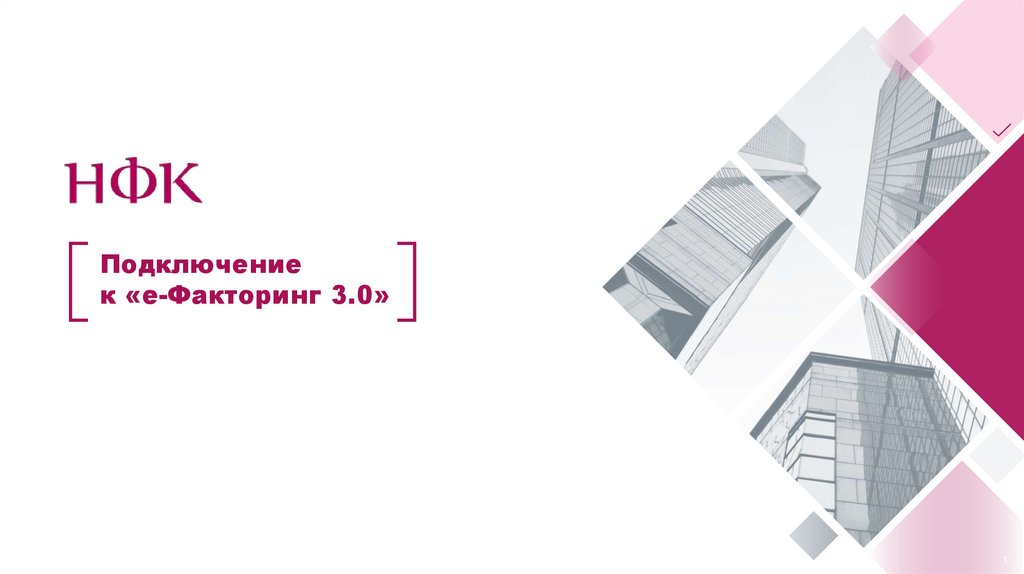
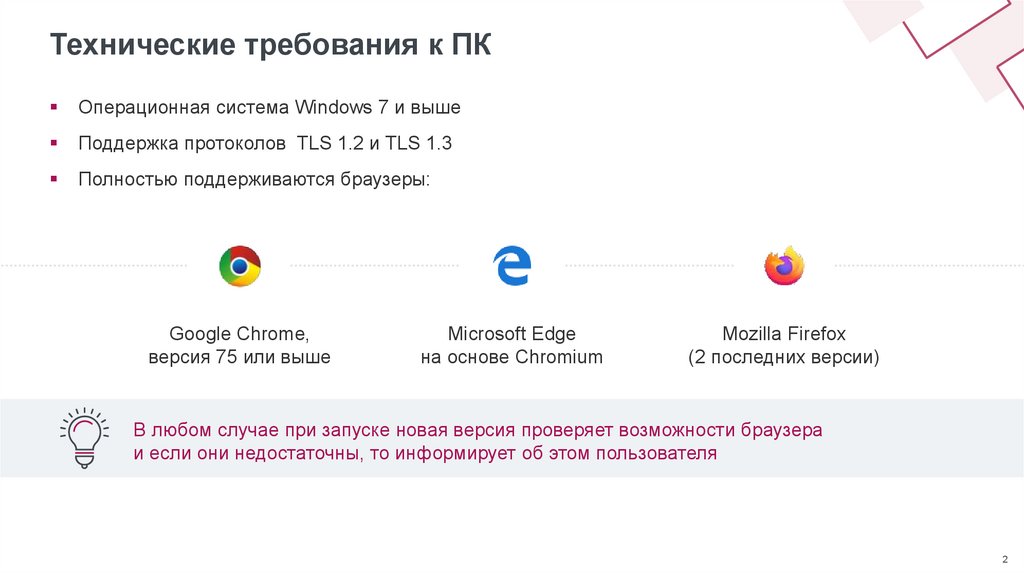
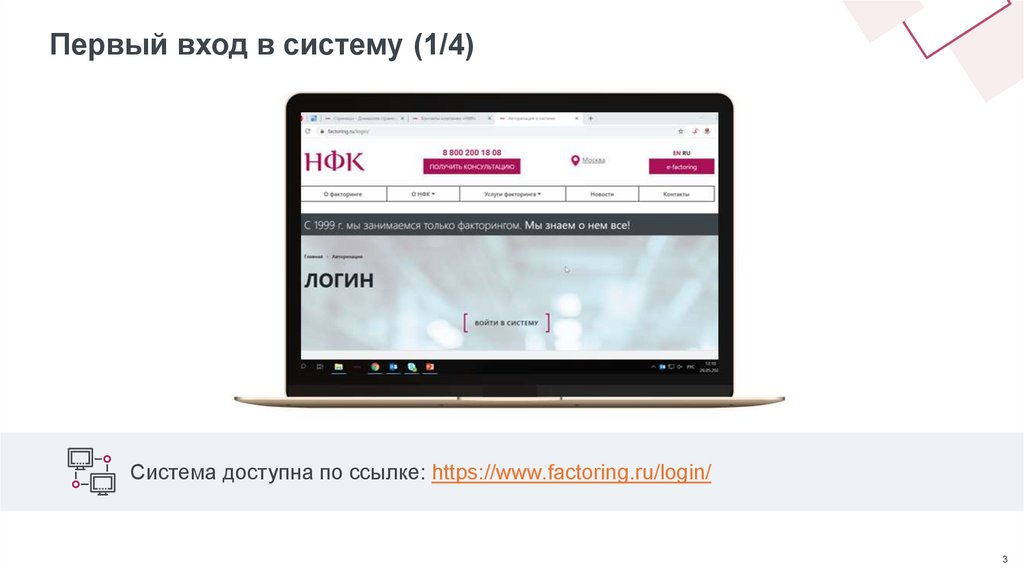
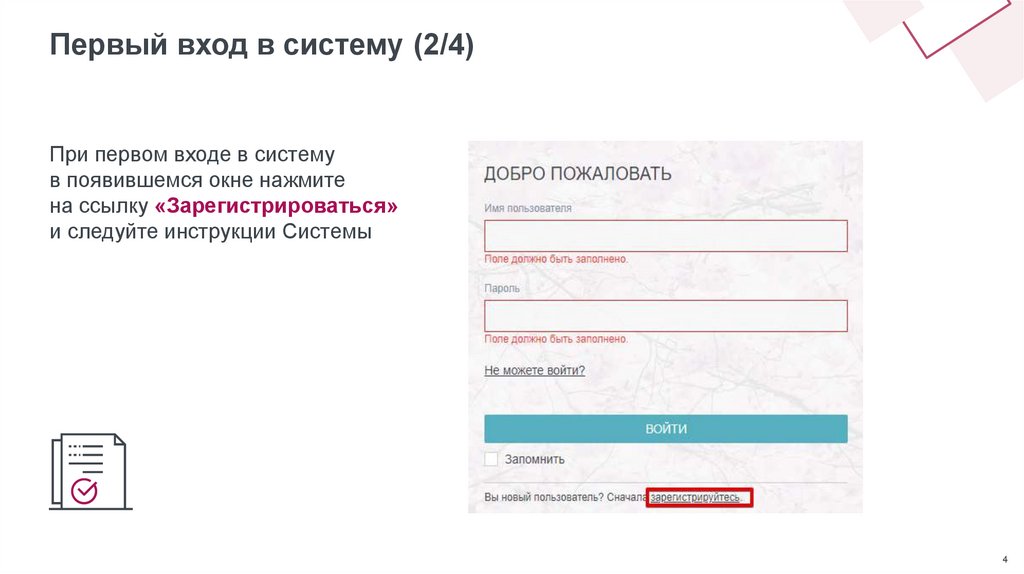
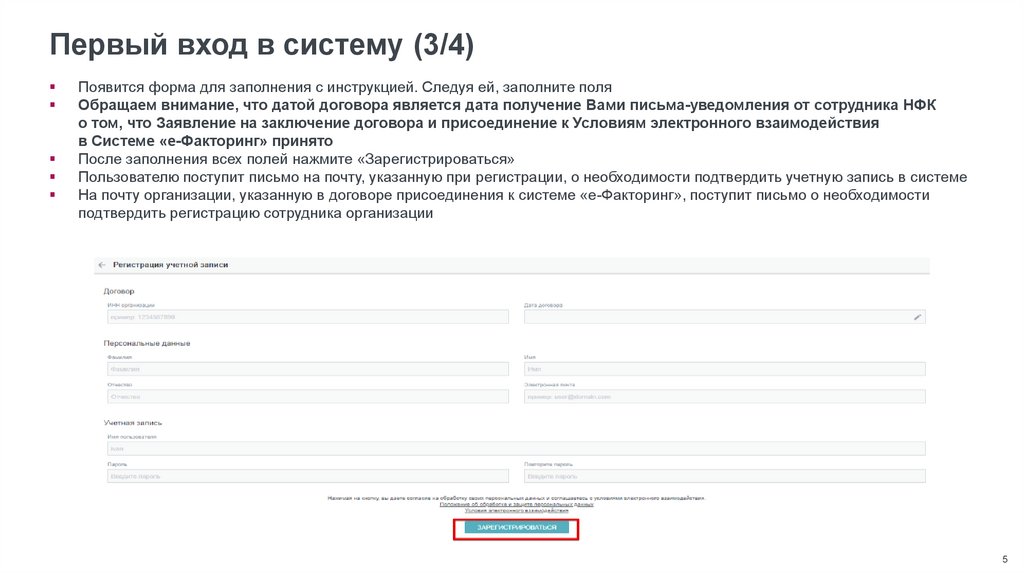
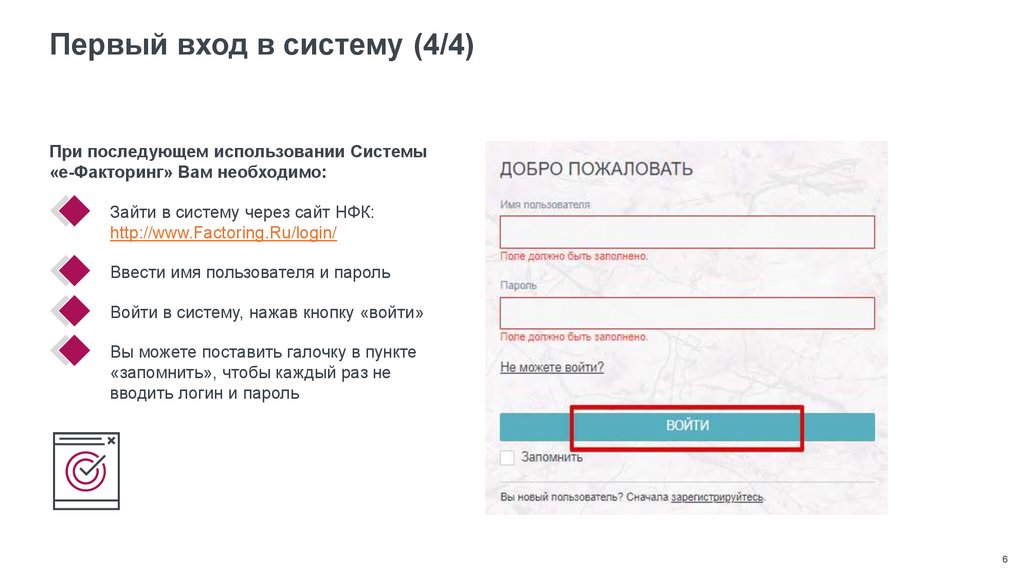

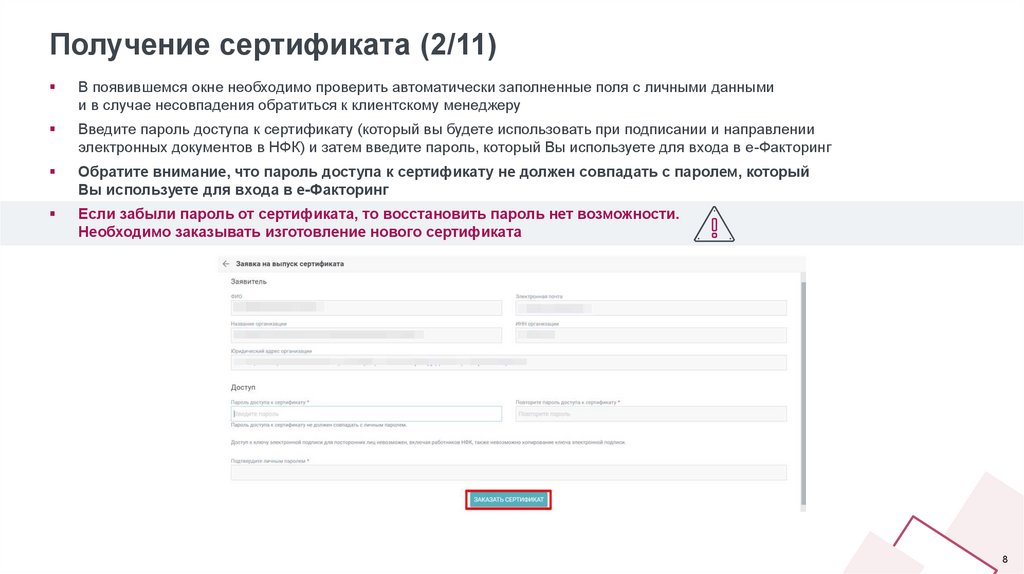
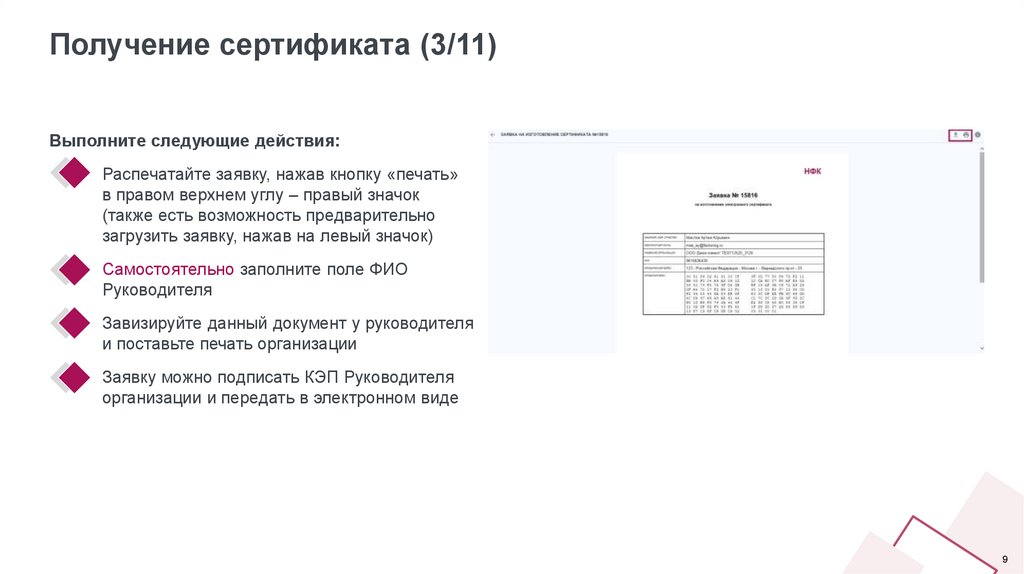
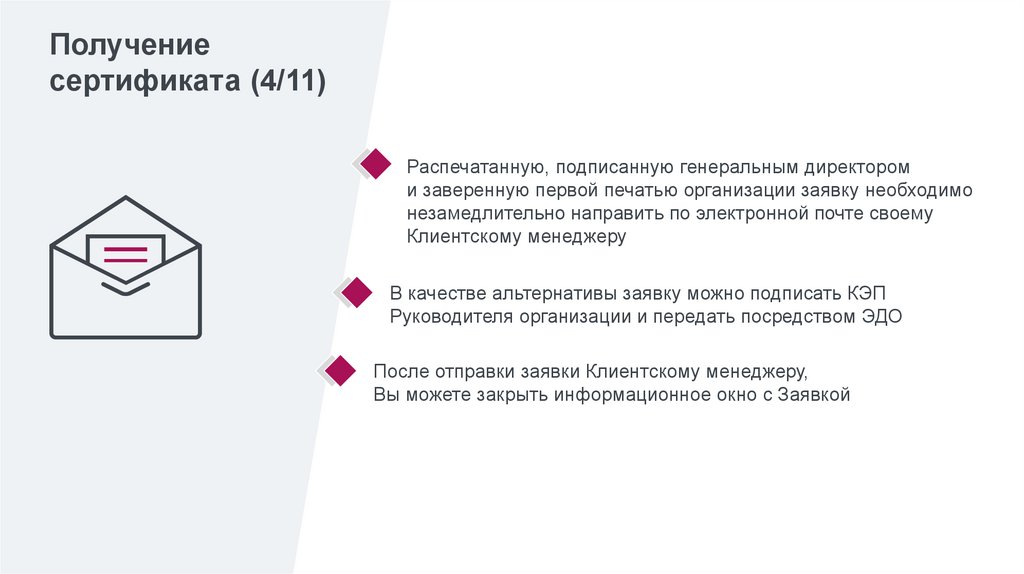
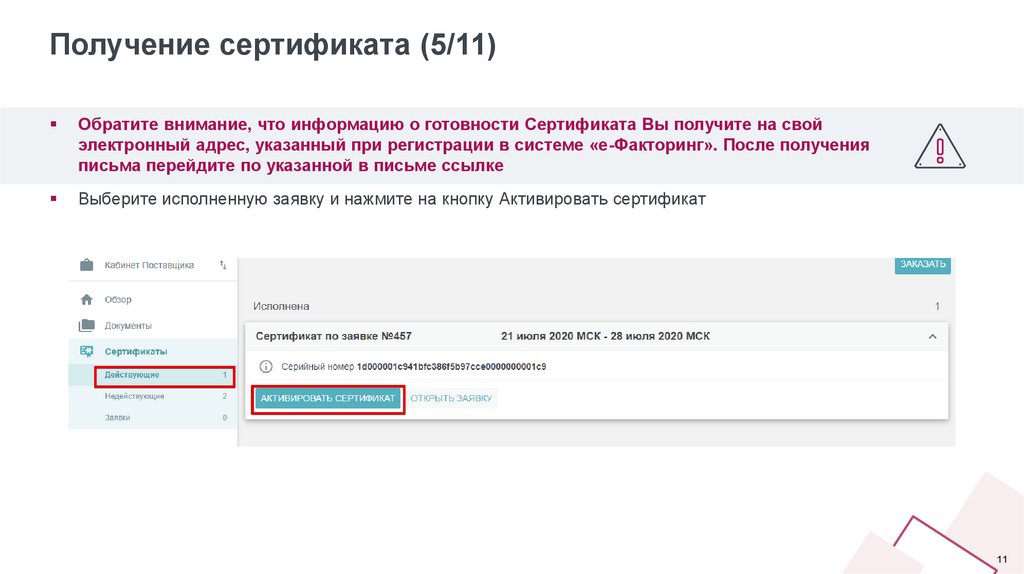
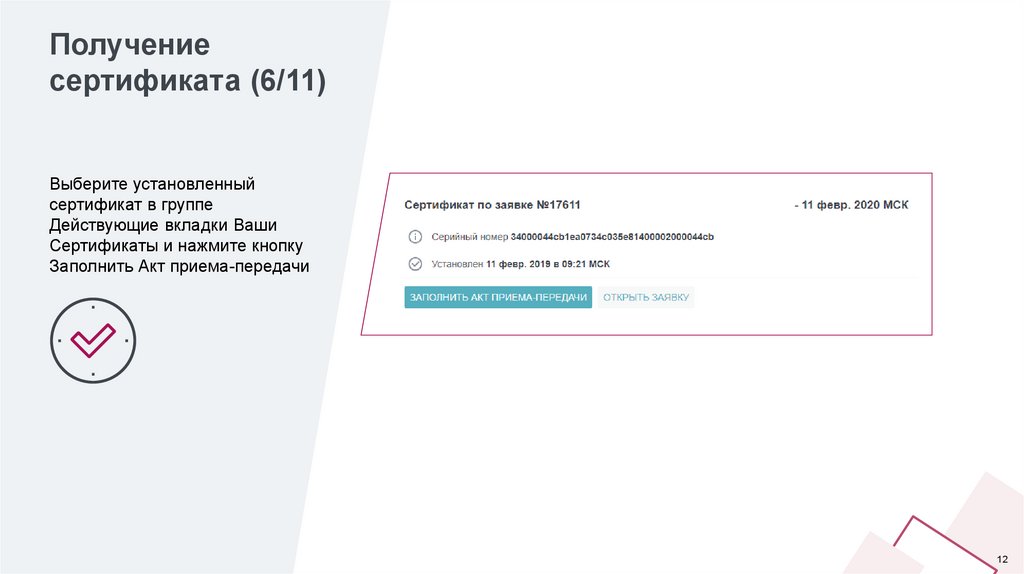
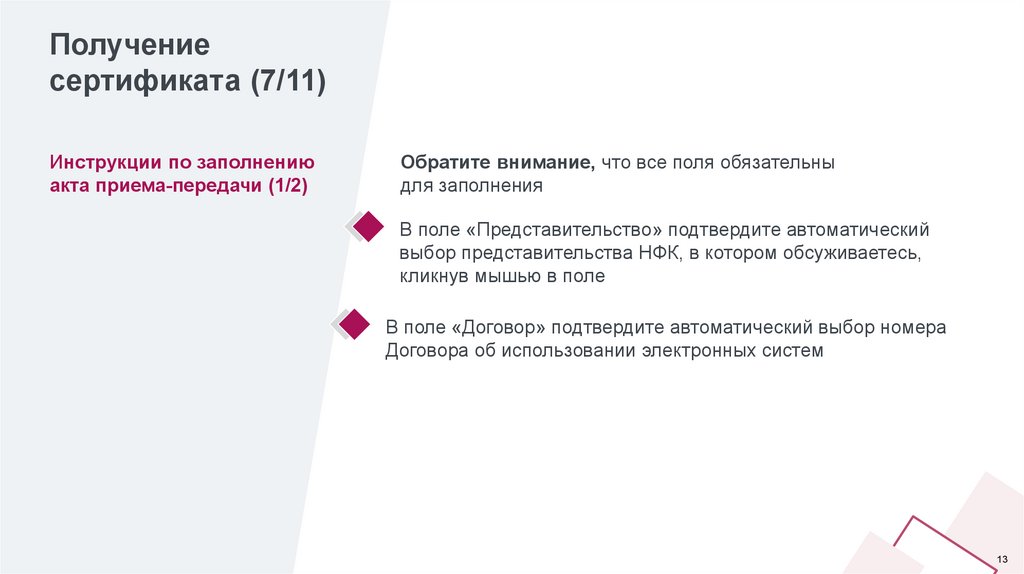


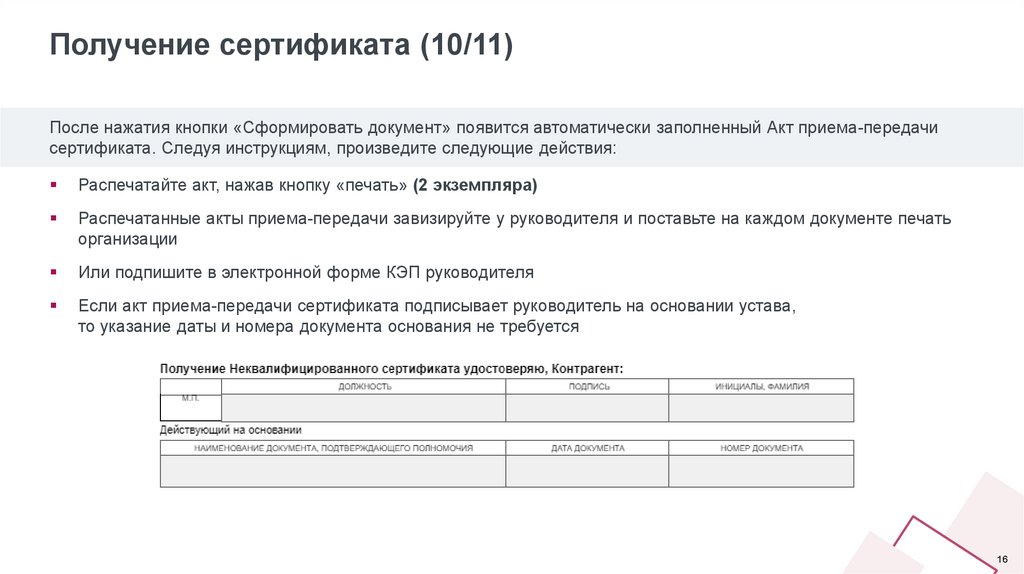

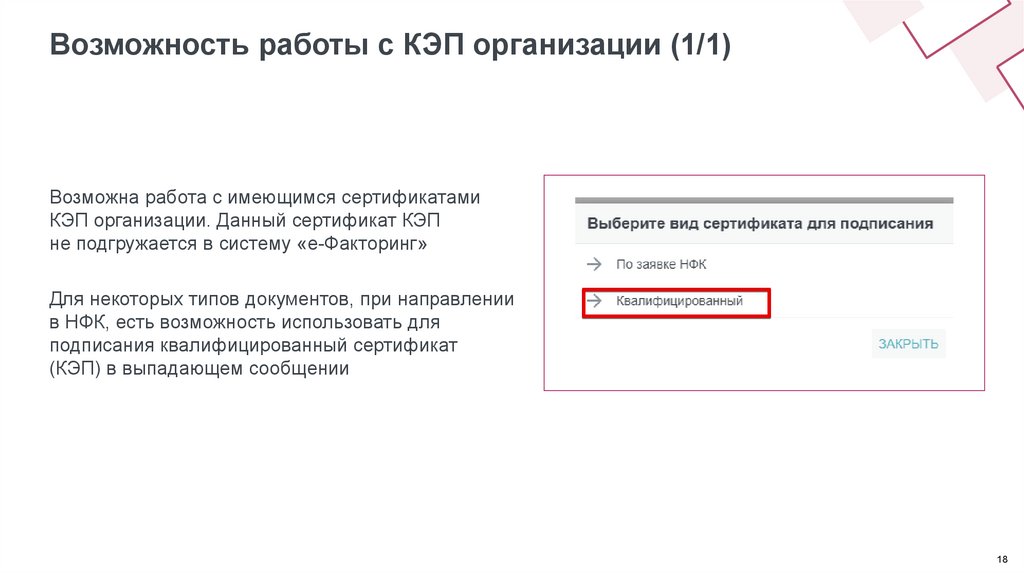

 Программное обеспечение
Программное обеспечение








